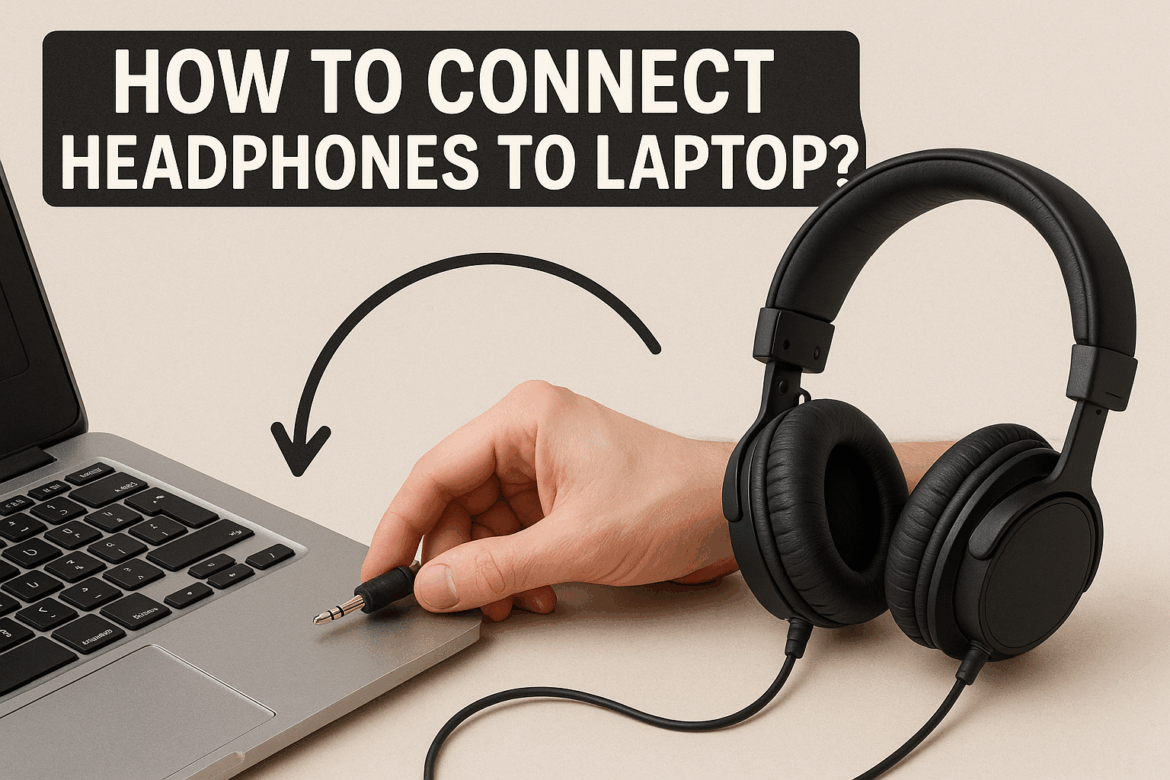Cómo conectarse Auriculares A una computadora portátil: un viaje sonoro
En el mundo actual, donde las experiencias digitales se integran a la perfección con nuestra vida diaria, los auriculares se han convertido en algo más que un lujo: una necesidad. Ya sea que trabajes desde casa, te sumerjas en una experiencia de juego inmersiva o simplemente disfrutes de tu música favorita, comprender cómo conectar auriculares a una laptop puede mejorar significativamente tu experiencia de audio. Embárcate en este viaje auditivo para explorar los diversos métodos de conectar auriculares a tu laptop y descubrir los misterios y las maravillas de la conectividad de sonido.
Cómo entender los auriculares y la computadora portátil
Antes de comenzar con el proceso de conexión, es fundamental conocer los tipos de auriculares y portátiles que se utilizan. Los auriculares se clasifican en con cable e inalámbricos, y cada tipo tiene sus propios métodos de conexión. Asimismo, los portátiles vienen equipados con diferentes puertos y capacidades de conectividad.
Tipos de auriculares
- Auriculares con cableEstos son los auriculares tradicionales que se conectan a la computadora portátil mediante un cable. Suelen tener un conector de audio de 3,5 mm, aunque algunos pueden usar conexiones USB.
- Auriculares inalámbricos:Estos auriculares se conectan a través de la tecnología Bluetooth, ofreciendo la libertad de moverse sin estar atado por cables.
Puertos y conectividad de portátiles
- Conector de audio de 3,5 mm:La mayoría de las computadoras portátiles cuentan con este puerto estándar, lo que permite una fácil conexión de auriculares con cable.
- Puertos USB:Algunos auriculares con cable requieren una conexión USB, que puede proporcionar tanto audio como energía.
- Bluetooth:Esta tecnología inalámbrica es común en las computadoras portátiles modernas, lo que facilita la conexión con auriculares inalámbricos.
Cómo conectar auriculares con cable a una computadora portátil
Conectar auriculares con cable puede parecer sencillo, pero garantizar una calidad de sonido óptima requiere atención a los detalles.
Uso del conector de audio de 3,5 mm
- Localice el puerto de audio:Revise los costados o la parte posterior de su computadora portátil para ver si hay un pequeño puerto circular, generalmente marcado con un ícono de auriculares.
- EnchufandoInserte firmemente el conector de auriculares en el puerto de audio. Debería oír un clic que indica que la conexión es correcta.
- Configuración de los ajustes de sonido:
- En Windows, haz clic derecho en el icono de sonido en la barra de tareas y selecciona "Abrir configuración de sonido". Selecciona tus auriculares en la lista de dispositivos de salida.
- En macOS, vaya a “Preferencias del sistema”, luego a “Sonido” y seleccione sus auriculares en la pestaña “Salida”.
Conexión mediante USB
- Conectar al puerto USB:Inserte el conector USB de sus auriculares en un puerto USB disponible en su computadora portátil.
- Instalación del controladorAlgunos auriculares requieren controladores para funcionar. Siga las instrucciones en pantalla para instalar los controladores necesarios.
- Configuración de sonido:Ajuste la configuración de sonido como se mencionó anteriormente para seleccionar sus auriculares USB como dispositivo de salida.
Cómo conectar auriculares inalámbricos a una computadora portátil
Los auriculares inalámbricos ofrecen comodidad, pero la configuración inicial implica algunos pasos más en comparación con los auriculares con cable.
Uso de Bluetooth
- Activar Bluetooth en la computadora portátil:
- En Windows, vaya a “Configuración” > “Dispositivos” > “Bluetooth y otros dispositivos” y active Bluetooth.
- En macOS, abra “Preferencias del Sistema” > “Bluetooth” y habilítelo.
- Modo de emparejamiento en auriculares:Consulte el manual de sus auriculares para activar el modo de emparejamiento, generalmente indicado por una luz intermitente.
- Emparejamiento con computadora portátil:
- En la configuración de Bluetooth, haz clic en "Agregar Bluetooth u otro dispositivo" en Windows o en "Conectar" en macOS. Selecciona tus auriculares en la lista.
- Confirmar conexión:Una vez emparejados, configure sus auriculares como dispositivo de salida en la configuración de sonido.
Solución de problemas de conexión comunes
Incluso con las mejores intenciones, las cosas no siempre salen según lo planeado. Aquí te presentamos algunos problemas comunes y sus soluciones.
Auriculares con cable
- Sin sonidoCompruebe que los auriculares estén bien conectados al conector de audio o al puerto USB. Asegúrese de que el dispositivo de salida esté seleccionado correctamente en la configuración de sonido.
- Sonido estático o distorsionado:Pruebe con un puerto diferente o pruebe los auriculares en otro dispositivo para descartar problemas de hardware.
Auriculares inalámbricos
- Problemas de emparejamientoAsegúrese de que el Bluetooth esté activado en ambos dispositivos y que los auriculares estén en modo de emparejamiento. Reinicie ambos dispositivos si es necesario.
- Retraso de audioEsto puede ocurrir con las conexiones Bluetooth. Asegúrate de que los controladores Bluetooth de tu portátil estén actualizados.
Mejorando su experiencia de audio
Una vez que sus auriculares estén conectados correctamente, considere optimizar su configuración de audio para obtener la mejor experiencia.
Ajuste de la configuración de sonido
- Igualada:Utilice ecualizadores de software para ajustar las frecuencias y mejorar la calidad del sonido según sus preferencias.
- Niveles de volumen:Establezca un nivel de volumen óptimo para evitar la distorsión y proteger su audición.
Mantenimiento de sus auriculares
- LimpiezaLimpie periódicamente sus auriculares para mantener la calidad del sonido y la higiene.
- Almacenamiento:Guárdelos en un estuche o en un lugar seguro para evitar daños.
Tabla resumen: métodos de conexión
| Método de conexión | Pasos involucrados | Consejo para la resolución de problemas |
|---|---|---|
| Conector de audio de 3,5 mm | Conectar y configurar los ajustes de sonido | Verifique la ubicación del conector, ajuste la configuración |
| Conexión USB | Conectar al USB, instalar controladores, configurar ajustes | Asegúrese de que los controladores estén actualizados |
| Emparejamiento Bluetooth | Habilitar Bluetooth, activar el emparejamiento, configurar el sonido | Reiniciar los dispositivos si falla el emparejamiento |
Conclusión
Conectar auriculares a tu portátil es más que una tarea técnica; es una puerta de entrada a un mundo de sonido que mejora todo, desde el trabajo hasta el ocio. Al comprender los matices de cada método de conexión, puedes garantizar una experiencia de audio fluida, sin las frustraciones de los fallos técnicos. Recuerda, el camino hacia un sonido perfecto no termina con la conexión: explora tu configuración de audio y cuida tus auriculares para disfrutar al máximo de las melodías de la vida.
Con esta guía, ya estás preparado para explorar el mundo del audio con confianza, tanto si eres un experto en tecnología como si eres un principiante curioso. Sumérgete en el viaje del sonido y deja que cada nota resuene con claridad y precisión.
Última actualización: 4 de septiembre de 2025